100% Metodi di lavoro per registrare il gameplay di Fortnite su PC 2025
Fortnite è un videogioco online sviluppato da Epic Games e pubblicato nel 2017. È sempre gratuito e in continua evoluzione il gioco multiplayer più popolare per PC, Xbox, PS4 e altro. Ci sono molti video di gioco che puoi trovare online. Se vuoi condividere anche tu le tue strategie, ti conviene registra il gameplay di Fortnite su PC. Fortunatamente, ci sono molti registratori di gioco sul mercato e questo articolo ti mostrerà i metodi migliori per salvare il tuo gameplay di Fortnite su PC per condividerlo su piattaforme social.


Parte 1: il modo migliore per registrare Fortnite su PC
Quello che ti serve per registrare Fortnite su PC è un potente registratore di giochi. Dovrebbe essere in grado di catturare Fortnite a schermo intero o in qualsiasi dimensione. Inoltre, anche la qualità dell'output è un elemento importante. Da questo punto, ti consigliamo Registratore dello schermo Vidmore.
- Registra semplicemente Fortnite e altri videogiochi su PC.
- Leggero e non richiede molta potenza della CPU.
- Visualizza l'anteprima della registrazione del gioco con il lettore multimediale integrato.
- Controlla la registrazione del gioco con i tasti di scelta rapida.
- Offri un'ampia gamma di opzioni personalizzate per utenti avanzati.
Inutile dire che è il modo più semplice per registrare Fortnite su PC e su Mac OS X.
Come registrare Fortnite su Windows 10/8/7
Passo 1: Configura il registratore Fortnite
Esegui il miglior registratore di gioco dopo averlo installato sul tuo PC. C'è un'altra versione per Mac. Quindi scegli Videoregistratore dall'interfaccia home per iniziare a configurarlo. Clicca il Ingranaggio icona in alto a destra per aprire la finestra di dialogo Preferenze. Quindi personalizza il formato di output, i tasti di scelta rapida e altro ancora.

Passo 2: Registra Fortnite su PC
Accendi il Schermo opzione e impostare l'area di registrazione premendo il pulsante Pieno pulsante. Per registrare un'area specifica, selezionare Personalizzato e impostarlo manualmente. Quindi abilitare il Suono di sistema opzione e regolare il volume. Se vuoi aggiungere la tua reazione e la tua voce alla registrazione del gioco, abilita Webcam e Microfono; altrimenti disabilitarli. Avvia Fortnite su PC e registralo premendo il pulsante REC pulsante.

Passaggio 3: Visualizza l'anteprima e salva la registrazione del gioco
Colpire il telecamera nel momento importante, in modo da poter acquisire uno screenshot durante la registrazione. Al termine del gioco, fai clic su Fermare icona per aprire la finestra di anteprima. Qui puoi visualizzare la registrazione e rimuovere i filmati indesiderati con l'estensione Clip attrezzo. Infine, premi il pulsante Salva per salvarlo sul tuo disco rigido.

Parte 2: come registrare Fortnite su Windows 10 con Game DVR
Se hai aggiornato il tuo sistema a Windows 10, sei fortunato poiché puoi registrare Fortnite su PC con Game DVR. Questa caratteristica era il registratore di giochi per Xbox. Ora, Microsoft lo ha migrato in Windows 10. In altre parole, puoi usarlo senza installazione o pagamento. Lo svantaggio è che Game DVR non può catturare il tuo viso durante la registrazione di Fortnite su PC.
Passo 1: Vai al Inizio menu, fare clic su impostazioni opzione con un'icona a forma di ingranaggio e seleziona Gaming per aprire la finestra di dialogo Impostazioni.
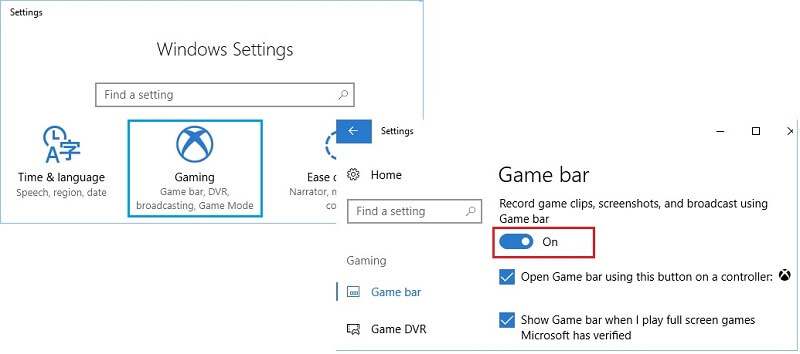
Passo 2: Vai al Modalità di gioco e attiva Usa la modalità di gioco. Quindi passa al file Barra dei giochi scheda e metti l'interruttore su Su lato. Attiverà la funzione di registrazione Fortnite su PC.
Mancia: La modalità di gioco è una nuova funzionalità per Windows 10 che concentra la tua GPU e CPU.

Passaggio 3: stampa Windows + G tasti sulla tastiera per visualizzare la barra dei giochi. Quando richiesto, controlla Sì, questo è un gioco. Ora puoi configurare il registratore di gioco premendo l'icona a forma di ingranaggio.
Passaggio 4: Ora, una volta che inizi a giocare, fai clic su Cerchio rosso sull'icona sulla barra dei giochi per avviare la registrazione del gioco. Quindi vedrai un timer nell'angolo in alto a destra della finestra di gioco. Per fare uno screenshot durante la registrazione di Fortnite su PC, premi il tasto telecamera icona sulla barra dei menu.
Passaggio 5: Al termine della registrazione del gioco, fai clic su Fermare o premere Windows + Alt + R chiavi. Per impostazione predefinita, le registrazioni del gioco vengono salvate in una cartella Acquisizioni nella libreria Video.
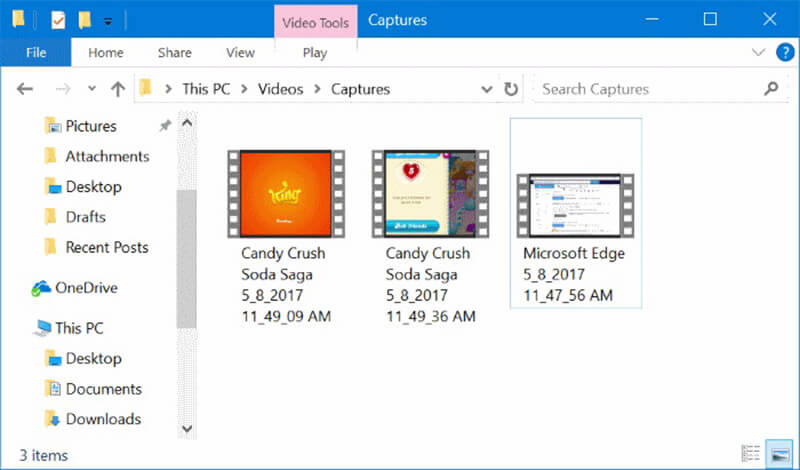
Nota: Secondo la nostra ricerca, è in grado di registrare fino a 2 ore 59 minuti e 59 secondi. Tuttavia, ti suggeriamo di non registrare il tuo gioco per più di un'ora.
Conclusione
Questa guida ha condiviso due metodi per registrare Fortnite su PC con Windows 10/8/7. Come un videogioco popolare, Fortnite ha attratto oceani di giocatori e pubblico in tutto il mondo. Ovviamente puoi monetizzare attraverso i tuoi video di gioco. Game DVR è il registratore di giochi preinstallato per Windows 10. Se desideri creare video di coinvolgimento, Vidmore Screen Recorder è l'opzione migliore. Incontri altri problemi durante la registrazione di Fortnite? Si prega di lasciare un messaggio sotto questo post.


